スポンサーリンク
 VidCoder 公式サイト 動作環境:Windows XP/Vista/7/8/8.1
VidCoder 公式サイト 動作環境:Windows XP/Vista/7/8/8.1VidCoderは手軽に動画ファイルを変換できるツールで様々な動画ファイルをMP4、M4V、MKVに変換できる他、Android、iPod、iPhone、iPad、AppleTV、Windows Phoneなどモバイルデバイス向けにも動画を変換できる海外ツールです。(日本語対応)
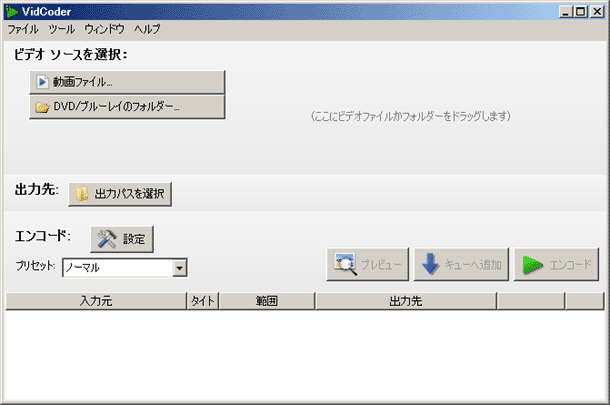
動画ファイルの他、DVD、ブルーレイ、ISOイメージファイルにも対応していますが、プロテクト解除などはありません。
同様の動画変換ソフトでHandBrakeがありますが標準では日本語に対応していませんので少々使いずらいですが、このVidCoderはHandBrakeのエンコードエンジンを搭載しておりインターフェースは全て日本語でしかも高機能で使いやすいソフトです。
VidCoderの使い方を解説します。
変換したい動画ファイルをドラッグ&ドロップなどで読み込ませます。
次にエンコードの詳細な設定を確認します。(設定を押して下さい)
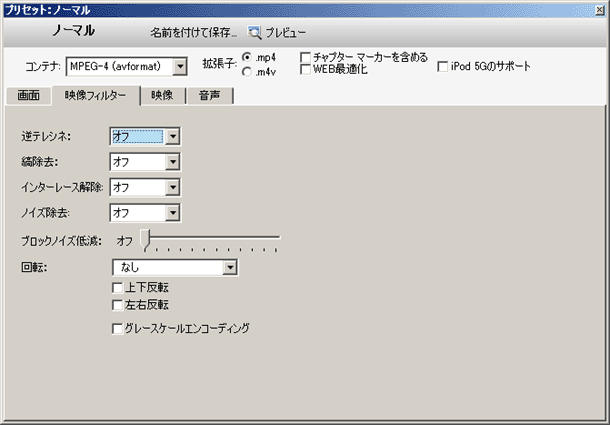
映像フィリターには便利な機能があり
逆テレシネ
ノイズ除去
インターレース解除
ブロックノイズ低減調整など設定できます。
映像にてビデオコーデックの指定、変換後のファイルフォーマットなどを指定します。
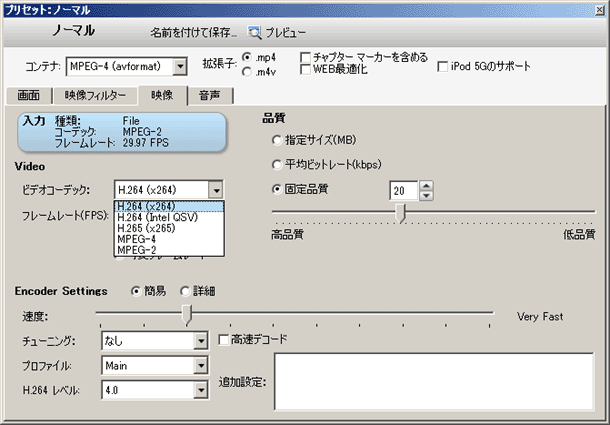
ビデオコーデックは H.264、H.265、MPEG-4、MPEG-2から選択。
品質からは容量の指定、平均ビットレート、固定品質の調整など
速度の詳細な調整も可能です。
音声タブからは音声コーデックの調整、モノラル、ステレオ、ドルビーサラウンド、5.1チャンネルなどこちらも詳細な設定ができます。

音声コーデックはAAC、AC3、MP3などその他、ビットレートの設定なども
最後に出力先などを設定し、エンコードを押すと変換ができます。
また携帯端末向けにも一発で動画変換が可能でプリセットから設定できます。
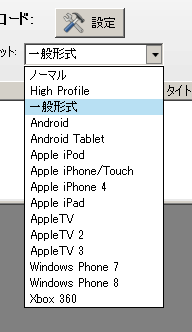
使った感想は細かな設定ができてかなり高機能の印象です。
ただ初心者には詳細設定は難しく、あまり調整はしないほうが良いかと思います。(携帯端末向けには初心者でも大丈夫かと思いますが)
ただ映像を簡単に自分好みの設定でエンコードできるツールは少なく、また日本語表示で使いやすいので使いこなすとかなり便利なソフトだと思います。(初心者の方など初めはエンコードを色々試して好みの設定を探すのも良いかと思います)
VidCoderはポータルブ版も用意されており、USBメモリーからも起動することが可能です。
スポンサーリンク
関連ツール
 Any Video Converter
Any Video Converter動画の変換、ダウンロード、DVD化、プレイヤーなど可能な動画編集変換ツール
 Xmedia Recode
Xmedia Recode動画ファイルをiPhoneやiPodなど各種携帯端末に合わせた変換が行えるフリーソフト
 MediaCoder
MediaCoder様々な動画形式を相互変換するツール